如何修复Windows 10触摸屏无法正常工作
1、运行故障排除Windows故障排除工具可以快速轻松地解决触摸屏的任何问题。系统搜索故障排除并选择相关结果。在新窗口中,单击左侧菜单中的查看全部。从显示的列表中,单击“硬件和设备”。单击“下一步”并运行向导。该工具将自动检测问题,然后进行修复。但是,它并不全面,您可能需要继续阅读。

2、校准触摸屏当您的触摸屏响应缓慢或无法准确记录您的触摸手势时,可能需要重新校准才能使其快速启动。以下是执行触摸屏校准的方法。进行系统搜索校准并选择校准屏幕笔或触摸。将打开一个包含平板电脑设置的新窗口。在“显示”选项卡上,依次使用“设置...”和“校准...”按钮查看是否可以解决问题。

3、禁用并重新启用触摸屏重新启动整个计算机的最接近的修复方法(这应该是您的第一步)是关闭并重新打开触摸屏。按CTRL + X并选择“设备管理器”。双击在人机接口设备打开下拉。右键单击符合HID标准的触摸屏列表,然后选择禁用。系统会要求您确认,请单击是。您现在需要再次右键单击列表,但这次选择启用。这是最简单的解决方案之一,但它并不总是有效。实际上,您可能会发现系统重新启动后问题仍然存在。如果是这种情况,请继续阅读。

4、更改电源管理设置Windows 10将尽力转换电源,但有时设置可能过于热心,并在一段时间的活动后关闭触摸屏。虽然触摸屏在检测到输入时应该再次自动启用,但情况并至梦蛭悝非总是如此。因此,您可以禁用触摸屏的省电功能,以查看是否可以解决问题。首先,按Windows键+ X,然后单击“设备管理器”。接下来,双击在人机接口设备,然后双击列表为HID兼容的触摸屏。这将打开一个新窗口。切换到“电源管理”选项卡。取消选中允许计算机关闭此设备以节约电源。单击“确定”,然后重新启动系统。

5、更新驱动旯皱镢涛程序驱动程序是一款可以帮助您的硬件的软件。例如,您的触摸屏与计算机的处理器通信。因此触摸屏故障可能是由于驱动器故障造成的。从上面的说明继,设备管理器仍处于打开状态,右键点击盐淬芪求该HID兼容的触摸屏,并选择更新驱动程序软件...。您需要自动搜索更新的驱动程序软件。这将扫描Microsoft的数据库,以获取适用于您的触摸屏设备的任何更新。根据需要按照向导进行操作,然后重新启动并查看问题是否已解决。如果没有,您应该尝试直接访问制造商的网站,查找其驱动程序页面,选择您的设备编号,并下载最新的驱动程序。下载此驱动程序后,您可以将其解压缩并自动安装。但是,您可以再次选择“更新驱动程序软件”,但这次单击“浏览计算机以查找驱动程序软件”。使用Browse ...找到它,然后按照向导进行操作。
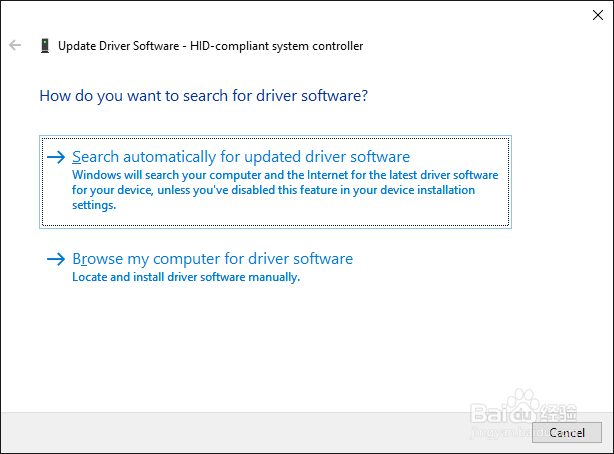
6、回滚驱动程碌食撞搁序在Windows 10中,Windows Update还会更新硬件驱动程序。不幸的是,并非所有驱动程序版本都能正常工如果它实际上是导致问题的驱动程序更新,则应尝试回滚到默认值。为此,再次在“设备管理器”中,右键单击符合HID标准的触摸屏,然后选择“属性”。然后切换到Driver选项卡并选择Roll Back Driver。您知道有一个特定的旧驱动程序版本可以工作,但无法通过回滚获得它。在“驱动程序”选项卡中,选择“卸载”,然后按照上面步骤4中概述的方法操作。

7、卸载最近的程序无论出于何种原因,某些程序会导致触摸屏问题。如果您的触摸屏最近才坏掉,则应卸载最近添加的任何程序。为此,请按Windows键+ I打开“设置”。点击应用。使用排序方式下拉列表并选择安装日期。查找触摸屏问题开始的日期。进行操作,依次单击每个应用程序并卸载它。每次重新启动计算机,看它是否修复了触摸屏。

8、搬到另一个房间这听起来很奇怪,但请耐心等待。其他附近的电子设备可能会干扰触摸屏。这可能是由于你已经插入同一个移动电源的原因,或者因为你有很多电脑在附近。但是,诊断它很简单。将您的触摸屏设备带到其他地方并尝试一下。如果它起作用,电磁干扰是罪魁祸首。要解决,请返回原始房间并关闭其他所有内容。然后逐个将它们重新打开以查看导致问题的原因。如果它们中没有一个出现故障,请检查附近区域是否有可能成为原因的强大设备。

9、联系制造商您是否尝试过所有这些提示并且触摸屏仍然破损?如果是这样,您应该联系您的系统制造商以让他们进行调查。问题可能是硬件故障,而不是系统故障,他们将拥有修复故障的专业知识。您可能会发现您仍然享有保修服务,具体取决于造成损坏的原因。
